
오늘은 Android에서 디버깅 로그 사용법을 알아보겠습니다.
디버깅 로그는 Print() 함수와 동일하게 cmd에 출력하는 구조입니다.
Android를 개발할 경우 코드를 확인하기 위해서 Toast를 많이 사용합니다.
하지만 Toast 메시지 함수는 많은 이벤트에서 사용하기 매우 불편한합니다.
Android에서 코트린을 사용해서 디버깅을 출력하기 위해서는 먼저 Logcat View를 활성화해야 합니다.
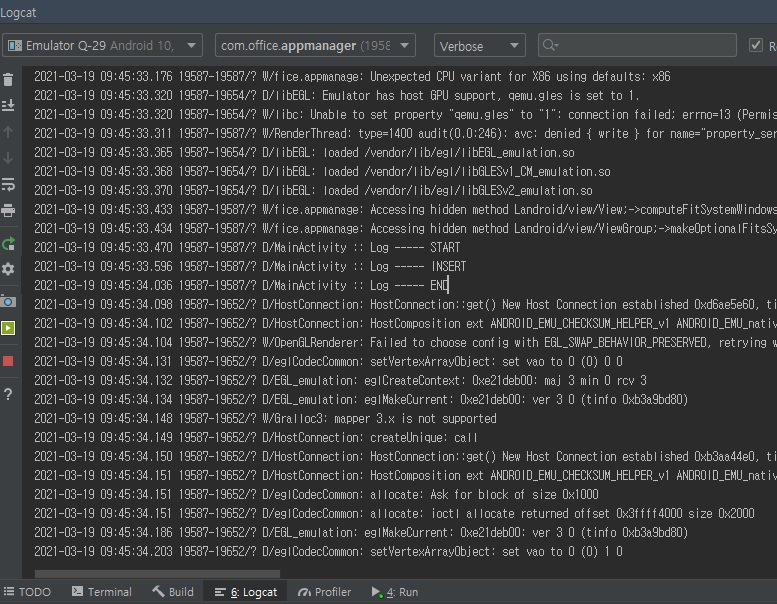
android Studio 하단에서 Logcat 탭을 클릭하면 컴파일 시 모든 내용을 확인할 수 있습니다.
로그를 출력할 경우 Logcat View 내용이 출력됩니다.
Android Kotlin Log CODE

기본적으로 로그를 사용하기 위해서는 "import android.util.Log"를 포함해야 합니다.
Log 함수는 TAG 값을 기준으로 메시지를 추가할 수 있습니다.
class MainActivity : AppCompatActivity() {
override fun onCreate(savedInstanceState: Bundle?) {
super.onCreate(savedInstanceState)
setContentView(R.layout.activity_main)
val TAG:String = "MainActivity : "
Log.d(TAG, "Log ----- START")
Log.d(TAG, "Log ----- INSERT")
Log.d(TAG, "Log ----- END")
}TAG를 String 변수로 초기화 해주세요.
이후 Log를 추가하고 싶은 라인에 Log.d(TAG, 메시지)를 추가하면 됩니다.
Log는 Debug, Info, Error, VERBOSE 등 다양한 타입으로 출력이 가능합니다.

컴파일을 진행하면 Log를 Logcat View에서 확인할 수 있습니다.
Log 정보를 타입에 따라서 잘 사용하면 오류가 발생할 경우 쉽게 원인을 파악할 수 있습니다.
감사합니다.
developer.android.com/reference/kotlin/android/util/Log
Log | Android 개발자 | Android Developers
developer.android.com
'IT 나라 > 코틀린(Kotlin)' 카테고리의 다른 글
| [ Kotlin ] 코틀린 android Enum Class 사용법 (0) | 2021.03.22 |
|---|---|
| 코틀린 | Kotlin android Data Class 사용법 (0) | 2021.03.20 |
| 코틀린 안드로이드 설치 앱 리스트 (0) | 2021.03.05 |
| 코틀린 안드로이드 Unresolved reference: activity_main 오류 해결 (0) | 2021.02.15 |
| 코틀린 안드로이드 인트로 만들기 (0) | 2021.02.15 |